2022 年の初心者向けの 10 の「ベスト」写真編集ソフトウェア
公開: 2022-02-07写真ビジネスを始めたばかりの場合、または写真ビジネスを立ち上げようとしている場合は、写真をプロフェッショナルに見せるためにいくつかの修正を行う必要があることをすでに知っています. スナップショットの外観に関しては、これが優れた写真家として推奨されるものであるため、オールインすることが重要です。 また、初心者の場合に適切なツールを見つけるのがいかに難しいかを知っているため、初心者向けの最高の写真編集ソフトウェア 10 個のリストを提供します。
どれがあなたに適しているかを見つける唯一の方法であるため、これらのオプションを検討するために時間を費やす準備をする必要があります. 選択肢の数と、それぞれを使用するメリットを紹介します。 この旅に飛び込んで、最高の選択を見つけて、仕事を始めましょう!
初心者が知っておくべきことは何ですか?
もしあなたがこの長い写真家としてのキャリアの道を歩み始めたばかりなら、その過程であらゆる種類の驚きに備える必要があります. 写真編集のスキルを習得することは、あなたが求めているソフトウェアよりも重要であることを知っておくことが重要です. これは、そのようなツールが数多く存在するためです。そのため、自分に最適なツール、または適切なツールを確実に見つけることができます。 何かに落ち着くべきであり、他のオプションについても調査すべきではないと言っている人は誰もいません。 複数のものを有利に使用する能力が利益をもたらすだけであることはよく知られています。
写真編集のスキルを学び、向上させるにはさまざまな方法があります。このプロファイルを持つ学校のプログラムに参加しているか、オンライン コースを受講しているかのいずれかです。 知っておくべきことはすべてYoutubeから学ぶことさえできます。 可能性は無限大です。特に、私たちはトレイに必要なものがすべて揃っている時代に生きているため、Google で入力するだけの努力が必要です。
オンライン授業を受ける
インターネットには、あなたを待っているオンラインコースがたくさんあります。 少し調べて、それだけの価値があると思うものを見つけてください。 数回クリックするだけで、後でキャリアに変えることができるスキルを習得できるのは素晴らしいことです。 そして、写真に情熱を持っているなら、写真は参入する価値のあるビジネスであると私たちが言っているとき、私たちを信頼してください. スタジオや雑誌などで働く必要はありません。 自分で始めることに興味がある場合は、この分野で成功するフリーランサーになる方法についてのガイドをご覧ください。 ただし、フリーランスの写真とは何かがわからない場合は、もう少し詳しく読んでください。
さて、スキルに少し投資する準備ができていて、できるだけ多くの分野をカバーする準備ができているなら、Udemyはたくさんのコースにアクセスできる素晴らしいプラットフォームです. それらは非常に手頃な価格で価値があり、多くの無料のチュートリアルも提供しているため、知識を可能な限り広げることができます.
YouTube チュートリアルを見る
この分野に情熱を持っている人もいますが、最初からかなり費用がかかります。 写真は、カメラと写真を編集するスキルを持っているだけではありません。 機器の購入に投資する準備をしておく必要がありますが、これは常に最も安いとは限りません。 ニッチに応じて、仕事を完了するためにさまざまなツールが必要になります。
多くの人がスタジオを必要としていますが、レンタルしたり、ゼロから構築したりすると費用がかかる可能性があります。 そうは言っても、私たちは皆、この業界で自分のビジネスを始めるコストを理解しています. そのため、最初から写真編集クラスに投資したくない場合があります。 これが、YouTube が優れたソリューションである理由です。
これの唯一の欠点は、投稿するすべての人があなたが学ぶことができる専門家ではないという事実かもしれません. または、チュートリアルの投稿に一貫性がない人もいるため、作業の半分しか完了できません。 そのため、購読するのに適切なチャンネルを見つける必要があります。 AJ Wood は、さまざまなトピックに関する質の高いチュートリアルを提供している人物の 1 人です。
練習
これはかなり明白に聞こえることですが、リマインダーは常に良いことです。 練習は、あなたのスキルを本当に高め、ますます良くなる唯一の方法です. 新しいことは何でも熱心に学び、最新のトレンドを把握してください。 クラスにお金を払ったり、チュートリアルを見たりしても、うまくいきません。 ゲームを強化し、ビジネスで最高になることを決意してください。
編集ソフトの種類
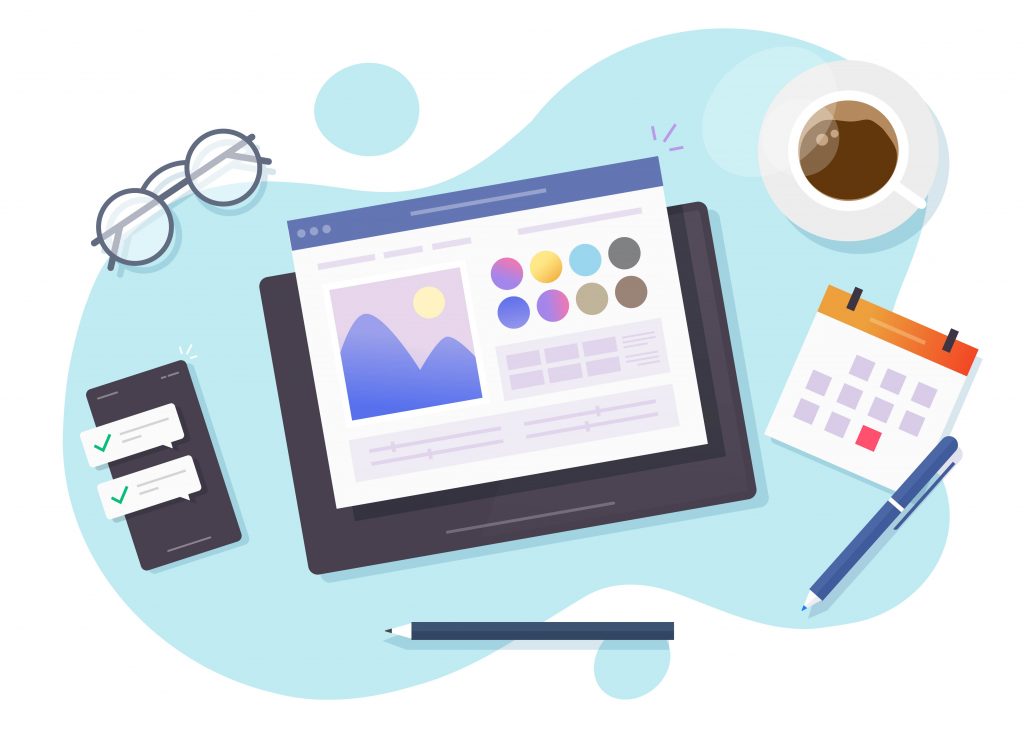
破壊編集
名前が少し恐ろしく聞こえるかもしれませんが、この種の編集が写真を実際に破壊するのではなく、改善するのに役立つとは思わないでください. これは、ピクセルの操作方法を指しています。 つまり、保存後に写真を特定の方法で編集すると、最初の状態に戻すオプションがなくなります。たとえば、写真の特定の領域を暗くしたい場合、アクションは次のようになります。イメージに永久に書き込まれます。 したがって、破壊的編集はピクセルの元の状態を変更し、元に戻すことはできません。
非破壊編集
すでにお気づきかもしれませんが、このタイプの編集は、先ほど紹介したものとは正反対です。 ソフトウェアは基本的に、元のファイルにリンクされた新しいファイルを作成し、変更内容がどのように見えるかをプレビューできるようにします。 この時点で、まだ写真に残っているので、不足していると思われるものを改善できます。 満足のいく作品が完成したら、写真を保存するのではなく、実際にエクスポートするので、元の作品を手に入れて、何度でも見返すことができます。
考慮事項
経験がなくても、適切なソフトウェアを選択する際に考慮しなければならない特定の側面があります。 最初からすべてをマスターするわけではありませんが、より多くのクライアントを獲得するために、写真にプロのタッチを加えるために不可欠な機能がいくつかあります。 または、少なくともあなたがすでに持っている人を幸せにして、将来あなたを推薦できるようにします.
| ソフトウェア | 開始価格 | 支払計画 | タイプ |
| 1. スカイラム ルミナー 4 | 89€ | 一生 | 非破壊的 |
| 2. アドビ フォトショップ CC | 23,79€ | 毎月 | 破壊的な |
| 3. アドビ ライトルーム | 11,89€ | 毎月 | 非破壊的 |
| 4. フォトピー | 無料 | – | 破壊的な |
| 5. コーレル ペイントショップ プロ | 89.99€ | 一生 | 非破壊的 |
| 6. コーレル アフターショット プロ | 89.99€ | 一生 | 非破壊的 |
| 7.GIMP | 無料 | – | 破壊的な |
| 8. オーロラ HDR | 99€ | 一生 | 非破壊的 |
| 9.キャプチャーワン | 24/349€ | 毎月/生涯 | 非破壊的 |
| 10. ローセラピー | 無料 | – | 非破壊的 |
Skylum Luminar 4
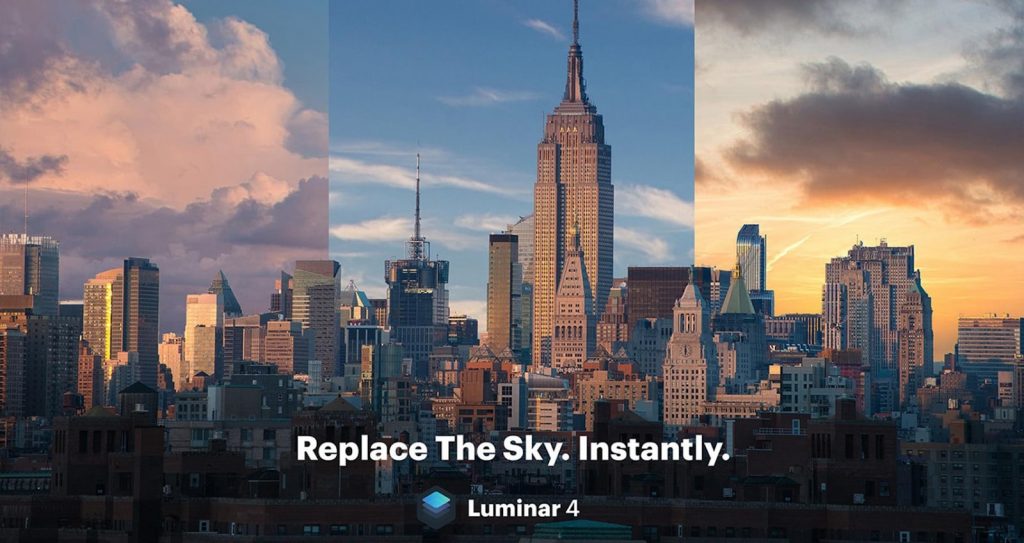
これは Skylum の Luminar の最新版で、多数の新機能と新たに再設計されたインターフェイスを備えており、これまで以上に使いやすくなっています。 提供されているツールを使用できるため、アマチュア、初心者、および専門家に最適です。ユーザーガイドでは、必須から専門家まで、機能セットごとに異なるカテゴリがあります. この便利なマニュアルをスクロールするだけで、Luminar 4 の操作方法がわかります。
初心者にとっては、インターフェースが非常に直感的であるため、使い始めると苦労しないことが主な魅力かもしれません。 バッチ処理などの機能をお楽しみいただけます。同じ撮影で同じ調整、独自のフィルター、完全な RAW サポートが必要な写真がある場合です。 スタンドアロンのフォト エディターおよびブラウザーであるという事実に加えて、Adobe および Apple 製品のプラグインでもあります。
ただし、Luminar 4 のリリースに付属しているこのソフトウェアの主な魅力は、空の置換機能です。 購入したユーザーからは、この機能だけで使用を納得させるのに十分であるという素晴らしいレビューが寄せられています。
Luminar 4が提供する最も印象的な機能のいくつか:
- AI Sky 置換ツール、写真の雰囲気を好きなように調整できます。
- ディテールエンハンサーツール、最後の技術まで完璧に見せたい写真用。
- あなたがそのユニークな輝きを探しているなら、太陽光線ツール。
- 劇的なツール。写真に特定の感覚を与えることができます。
- 覆い焼き&焼き込みツールで、創造力を自由に発揮できます。
これらは入手できるツールのほんの一部ですが、このソフトウェアを際立たせるのに十分なほど印象的です。
このソフトウェアを選択する前に考慮すべきこと
他のソフトウェアが見逃している部門での素晴らしいレビューがありますが、テストした一部の人々は、大きなファイルではかなり遅くなる可能性があり、作業を保存するのにかかる時間が少し長くなる可能性があると言っています. 基本的なトリミング以外に、修復ツールや幾何学的調整ツールは提供されていませんが、これは別のプログラムで実行できるものです。 これらのことは大きな欠点ではなく、時間の経過とともに慣れることができるので、心配しないでください. 仕事を成し遂げるために 1 つのソフトウェアだけを使用する専門家はいないので、必要な知識を理解すれば、すぐにこれらのことに適応できることに気付くでしょう。
アドビ フォトショップ CC
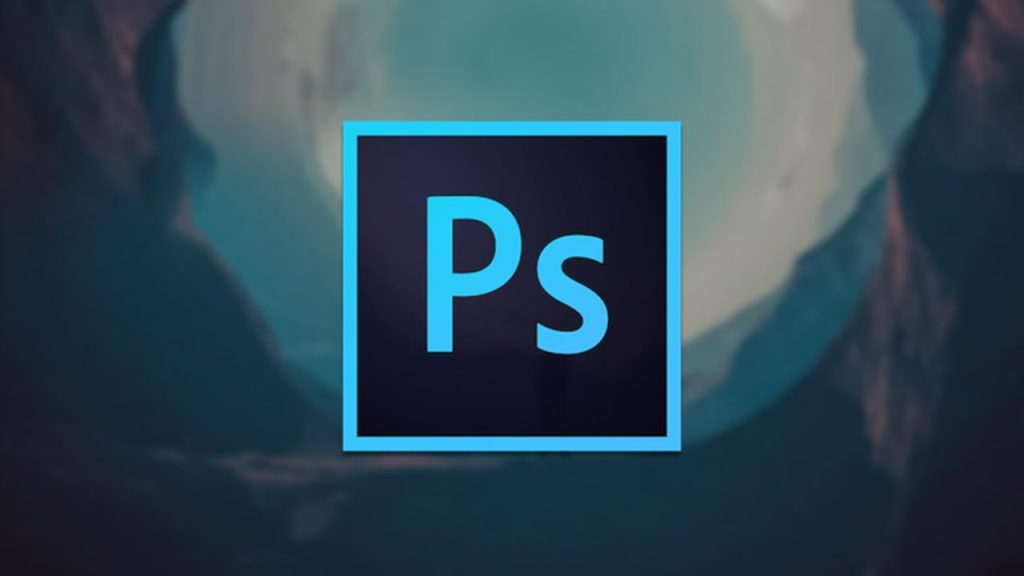
写真やデザインに興味のある人なら誰でも、Adobe Photoshop について聞いたことがあるでしょう。 これは非常に人気のあるソフトウェアで、最初は戸惑うかもしれませんが、すべてのこつをつかむと、編集フローは屋根を吹き飛ばします. 少し前に「Learn Photoshop」パネルも導入したので、適切なサポートを受けて作業を開始できます。
これは業界の標準であるため、ほとんどのプロが使用しています。 これは、他の人がそうしているからといって、それを使うのが好きでなければならないという意味ではありません。 自分のスタイルに合っているか試してみることができます。 一部の人が考えるかもしれないことは、彼らが iPad バージョンもリリースしたという事実です。これにより、進行状況がクラウドに保存されるため、PC で作業を開始して他のデバイスで続行でき、その逆も可能です。
最新の更新では、複数のパネルを同時に操作したり、画像全体を変更せずに画像の特定の領域の色を変更できる新しい色相スライダーを使用したり、パターンを回転させる機能を使用したりできます。任意の角度。 これらは、あなたの仕事をより簡単にするために彼らが行った改善のほんの一部です.
Adobe Photoshop が提供する最も印象的な機能のいくつか:
- ノイズやハロー効果をすばやく軽減するスマート シャープン。
- ジェネレーター テクノロジー。変更を加えるとすぐに更新されるため、リアルタイムで画像アセットを作成できます。
- 低解像度の写真を扱う必要があり、クライアントを満足させたい場合のインテリジェントなアップサンプリング。
- 作業を改善するためのインスピレーションが必要な場合は、Web ファイルから色をインポートします。
- 使用したい素晴らしいショットのための手ぶれの軽減ですが、何かが計画どおりにうまくいきませんでした。
このソフトウェアを選択する前に考慮すべきこと
このソフトウェアの選択に飛び込む前に、それをサポートするのに十分強力なコンピューターが必要です。これは、多くのスペースを占有するためです。 Photoshop は最高のツールの 1 つですが、欠点もあります。 スペースの問題に加えて、初心者にとってはかなり高価になる可能性があるため、実際にこのソフトウェアを使用する前に、投資を検討するか、別のソフトウェアから始めることもできます.
アドビ ライトルーム
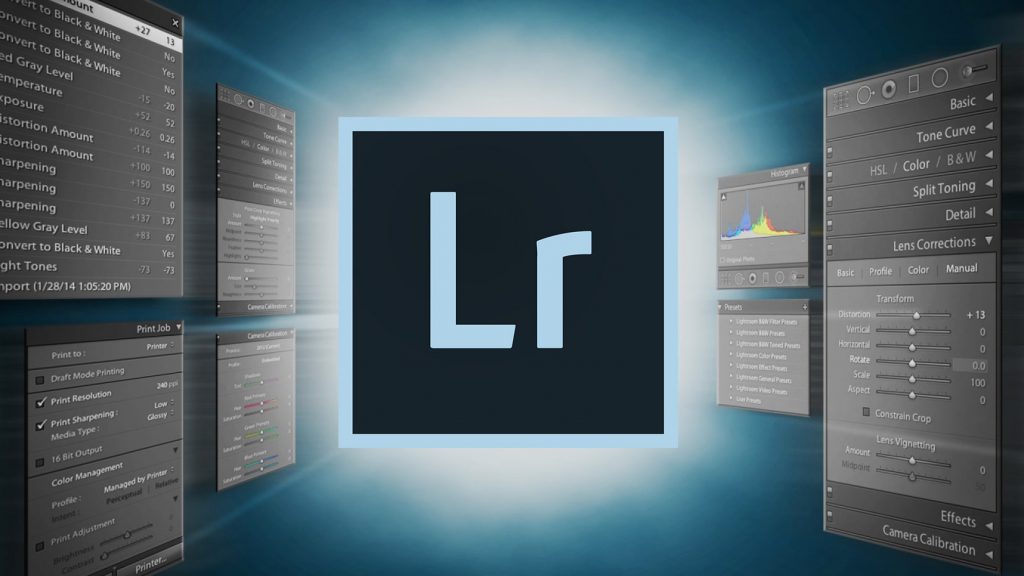
このソフトウェアは、Photoshop を直接使用したくない場合に便利です。 Adobe Lightroom は、写真に適したスタイルを見つけたり、複雑なツールを習得する手間をかけずに必要な修正を行ったりするなど、当社のことを試す場合に最適です。
このソフトウェアを使用すると、考えられるあらゆる方法で写真を編集できるため、写真のフォルダー全体をインポートして作業を開始できます。 Lightroom の優れた点は、使用しているカメラに関係なく、ほぼすべての形式の RAW ファイルをサポートしていることです。そのため、これらのツールのいずれかを選択する際に考慮すべき要素になる可能性があります。
多くの人が称賛する Adobe Lightroom のもう 1 つの優れた点は、それが提供する整理機能です。タグを追加して、独自のスタイルで写真を並べ替えることができます。 また、選択した支払いプランに応じて、多くのストレージ容量と組み込みのチュートリアルが付属しているため、物事が制御不能になることを心配することなく作業を開始できます.
Adobe Lightroom が提供する最も印象的な機能のいくつか:
- 画像設定をある画像から別の画像に転送して、作業を簡単にし、時間を節約します。
- RAW ファイル エディター。ショットの露出とホワイト バランスを修正できます。
- Post-crop vignette 、自然に見えるビネットを生成するか、レンズによって作成されたものを削除します。
- 段階的フィルター、露出オーバーまたは暗い写真を生き生きとさせることができます。
- 特定のオブジェクトにひねりを加えたいときのローカル色相調整。
このソフトウェアを選択する前に考慮すべきこと
これは初心者にとって夢のように聞こえますが、欠点もあります。 すべてのツールがそうであるように、これは驚くべきことではありませんが、これらが素晴らしい仕事をするのを妨げていないことを確認してください. Photoshop と同様に、特に編集ソフトウェアを使用したことがない場合は、初心者の好みには少し高すぎる可能性があります。 これは、限られた数のポートレート編集機能を利用できるという事実とともに、他の何かを探す人にとっては十分です. 選択はあなた次第ですが、少なくとも彼らが提供する無料版を試してみてください.
フォトピー

これは、インターネットベースで完全に無料であるため、多くの人の心をつかむことができます. Photopea を試してみると、多くの点で Photoshop に非常に似ていることがわかります。 ドロップダウン メニューの構成が異なるのは事実ですが、私たちが話している類似点は、ソフトウェアが提供する機能にあります。
このツールのように、Photoshop に似たツールをもっと見つけたい場合は、これに特化した記事をチェックしてください。
彼らは多くのチュートリアルを提供しているので、このツールを使用している間、実際に多くのことから利益を得ることができます. これは、別のプログラムがインストールされたコンピューターにアクセスできない場合に最適なオプションですが、仕事を終わらせる必要がある場合は、インターネットだけが必要です。
永久に使用する予定がない場合は、一時的なオプションと考えてください。 仕事をやり遂げ、初心者向けの写真編集ソフトウェアで作業します。ボーナス ポイントとして、Photoshop に移行すると、すべてが簡単になります。 これは、Photoshop を使用することに決めたら、Photoshop をより適切に処理するのに役立つ、前述の類似点によるものです。
Photopea が提供する最も印象的な機能のいくつか:
- 複雑な形状を扱う必要がある場合は、エッジ ツールを調整します。
- さまざまなツールを提供するベクター グラフィックスオプションで、好きなだけ試すことができます。
- スポット ヒーリング ブラシやパッチなどのスマート ツール。
- 色空間、写真の元の色で作業できます。
- 以前の作業を記録し、後で他のドキュメントに適用するための自動化。
このソフトウェアを選択する前に考慮すべきこと
これは使い始めるのには最適ですが、永久に使用するわけではありません。 オンラインで完全に無料で、Photoshop と非常によく似ていて素晴らしいように思えますが、他の写真編集ソフトウェアほど包括的ではありません。 すべての基本を備えているため、作業は見事に見えますが、成長して新しいことを学びたい場合は、しばらくしてから別のツールに切り替えることを検討してください.

コーレル ペイントショップ プロ
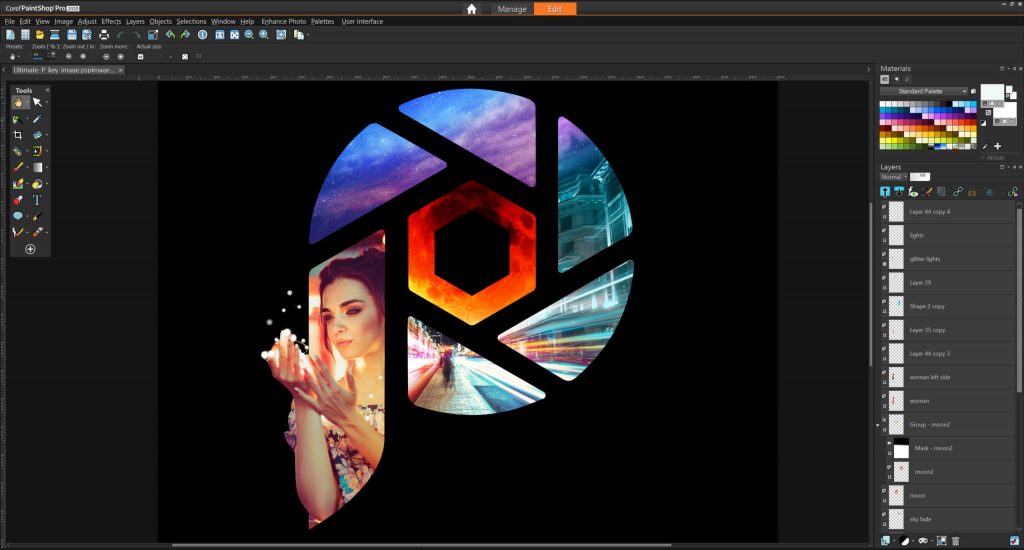
最初から非常に野心的である場合は、Corel PaintShop Pro を考慮に入れることができます。 これは、あなたが目指すプロになるのに役立つ多くの機能を備えた優れたソフトウェアです。 はい、最初からマスターするのが最も簡単なプログラムではないことは事実ですが、学ぶことがなくなるまで練習するタイプであれば、このツールで間違いなく道を見つけることができます.
彼らのサポート セクションには、さまざまなテーマに関する有用な情報とチュートリアルがたくさんあるので、これらのことについて心配する必要はありません。 これに加えて、私たちが推奨するように、途中であなたの小さなヘルパーとなるコースやYoutubeチュートリアルを選ぶことができます.
このソフトウェアが提供する魅力的な機能のいくつかは、写真家とグラフィック デザイナーの両方に適しています。 写真編集のためだけにここにいるのであれば、デジタル ペイント ツールは必要ないのは事実ですが、いつサイドを切り替えるかは誰にもわかりません。 これはいつでも誰にとっても便利です。
Corel PaintShop Pro が提供する最も印象的な機能のいくつか:
- 写真を絵画に変えたい場合は、アート メディア。
- 欠陥除去効果により、ポートレートは非常に美しく見えます。
- SmartClone : さまざまな写真の要素を 1 つの素晴らしい芸術作品に結合します。
- 違いを生む最小の詳細については、ブラシを調整します。
- 彼らが提供する組み込みのテンプレートからインスピレーションを得るための創造的なデザイン力。
このソフトウェアを選択する前に考慮すべきこと
このソフトウェアは包括的で、あらゆるタスクを支援するのに十分強力ですが、提供されるほとんどの機能に対して料金を支払う必要があるという事実を覚えておいてください。 彼らには複数の支払いプランがあり、それらには使用できるオプションがますます増えているため、これは少し注意が必要です. それ以外に、一部の人にとって大きな欠点となる可能性があることがもう 1 つだけあります。それは、Windows のみがサポートされていることです。 選択する前によく考えてください。
コーレル アフターショット プロ
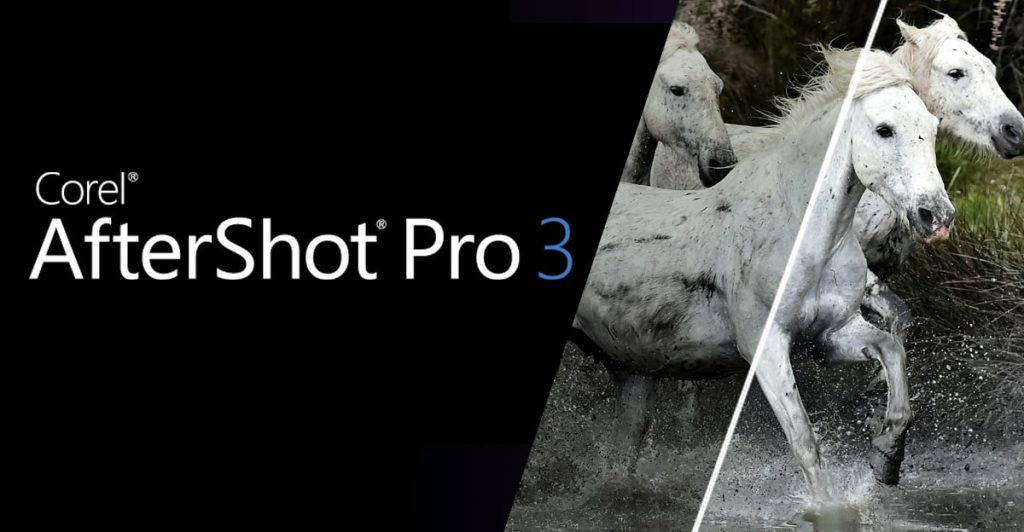
マルチバージョン編集ができるので、初心者にぴったりのソフトです。 このような機能を使用すると、元の写真を損なうことなく、さまざまな効果や編集設定を試すことができます。
Corel AfterShot Pro は、初心者に最適なフレンドリーなインターフェイスを備えており、この道を歩むために学ぶ必要があるさまざまな機能を提供します。 写真に透かしを入れることもできるので、作品が置き忘れられたり、他の誰かが間違った方法で使用したりすることはありません。
多くの肯定的なレビューを受けた素晴らしい点は、このプログラムがモジュールの代わりにタブを使用しているため、プロセスが簡単になるという事実です. それは実際には、超高度な設定ではなく、速度を求めるツールです。 自分が何を望んでいるのかを正確に知っていて、そのための時間があまりない人にとっては素晴らしいことです。
Corel AfterShot Pro が提供する最も印象的な機能のいくつか:
- 独自のレンズ補正を行うためのレンズ補正開発キット。
- ハイライトの回復により、露出過度の写真が美しさを取り戻します。
- これらの重要なタッチアップのための傷の除去剤。
- 画像プリセット ライブラリ。同じ編集が必要な画像に対して繰り返し作業を行う時間を節約します。
- 包括的なウォーターマークにより、写真は盗難から保護されます。
このソフトウェアを選択する前に考慮すべきこと
それを使用してレビューした人々は、このソフトウェアの外観と動作に関していくつかの不満を持っています. より正確に言えば、前述のように非常に高速ですが、かなり基本的な機能を提供します。 また、見た目に関しても、あまり飾り気のない、使い勝手の良いものに仕上がっているので、慣れるまでは良い点です。 または、よりプロフェッショナルに見える他のプログラムを試すまで。 しかし、これらがまったく気にならないのであれば、これはあなたのためのものかもしれません.
GIMP
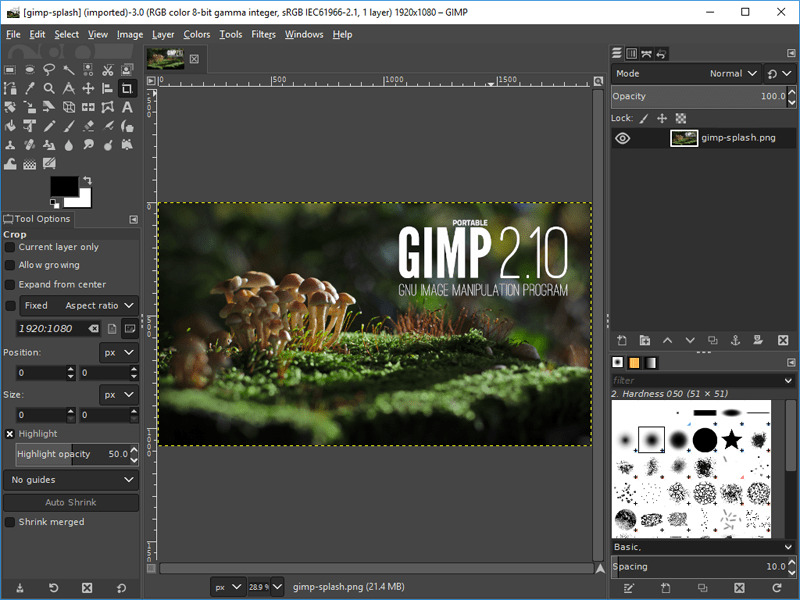
ソフトウェアとして、GIMP は完全に無料で、しばらく前から存在しており、多くの人気を得ています。 常に更新されているため、必要な機能を見つけるのに苦労することはありません。 このプログラムは非常にスムーズに実行され、無料であるという理由だけで、迷惑な広告や貧弱なメニューに遭遇することはありません. 理由から、Photoshop に代わる最高の無料の代替品と見なされていますよね?
このような Photoshop の無料の代替案をもっと知りたい場合は、これに特化した記事をチェックしてください。
この比較を行うことが正確に正当ではないことは事実です。 Photoshop は多くの理由でよりクールです。 そして、はい、人々は文字通り、報われる何かにもっと力を入れます。 しかし、これは、今はあまり投資する余裕はないが、それでも品質を重視する人にとっては素晴らしいスタートです。
本当に違いを生むクールなことの1つは、チュートリアルセクションです。ここでは、探しているものを簡単に見つけることができるように分類されています. ただし、インターネットにはそのようなチュートリアルがたくさんあると推測できますが、それらをソースから直接取得し、そのような注意を払って処理することで、少なくともしばらくの間、それを選択する可能性があります.
GIMP が提供する最も印象的な機能のいくつか:
- カスタマイズ可能なインターフェースにより、自分で作成した「フレンドリーな環境」で作業できます。
- そのユニークなタッチのためのカスタムブラシとパターン。
- 一度に開く画像の数に制限はないので、飽きずに好きな画像を行ったり来たりしても問題ありません。
- クライアントに完璧な写真を作成するためのデジタルレタッチ。
- 補正モード。レンズの傾きによる遠近法の歪みを除去します。
このソフトウェアを選択する前に考慮すべきこと
人々はこれにかなり驚かされます。特に初心者はそうです。 しかし、最も経験豊富な人は、本来よりも少し遅いと感じています. 一部の機能は、よりスムーズに動作し、もう少し直感的にするために改善できます。 それ以外は、始めるのに最適なソフトウェアです。
オーロラ HDR
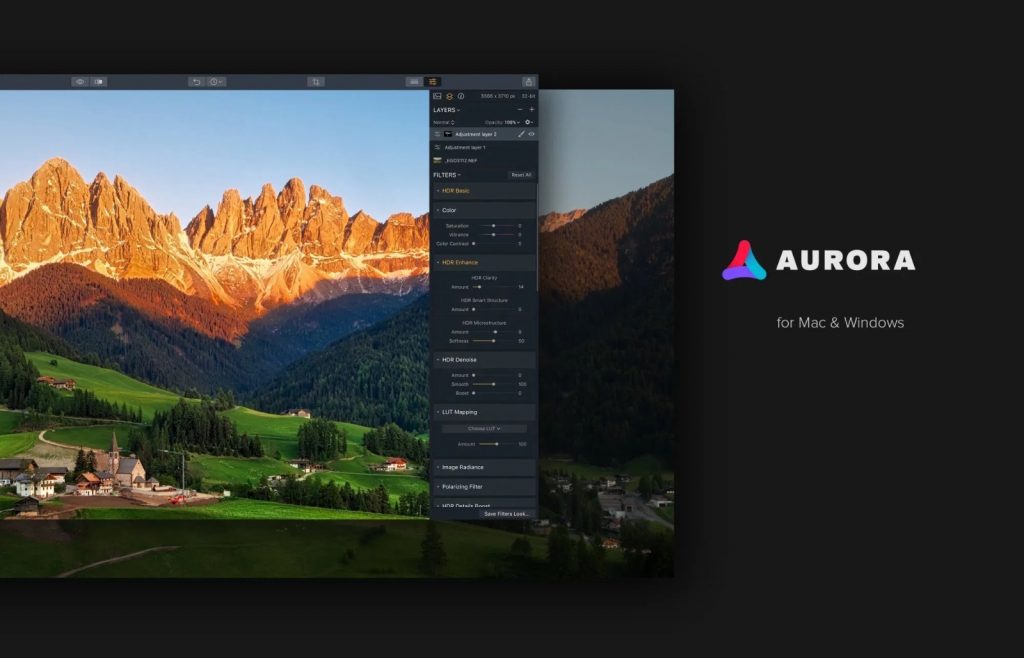
Skylum を搭載した Aurora HDR は、取得できる最高の HDR 画像に関して、かなり高い基準を設定します。 好みに応じて、アプリまたは Photoshop プラグインとして実行されます。 あなたの写真は、あなたが他の人と共有できることにさえ気づいていなかった詳細で、見事に見えます.
プロの写真家が最高の作品を提供するために使用する非常に洗練された機能を備えているため、より難しいが効果のあるものを学ぶことに少し努力を払うことを検討するかもしれません.
80 のユニークな外観から選択できるため、作品を芸術作品として発表し、それにふさわしい評価を得ることができます。 また、過度に編集された部分が誇示されるのではなく、写真が自然な外観のままであるという事実に注意してください. ユーザーガイドはかなり包括的です。 そのため、未経験でも怖がる必要はありません。
Aurora HDR が提供する最も印象的な機能のいくつか:
- トーンマッピング技術により、あなたの写真は正しい方向に進んでいます。
- レイヤーをブレンドするための明度マスキング。
- ブラケットを自動検出するバッチ処理。
- HDR スマート構造により、写真にリアルでアーティファクトのない構造を与えます。
- シャドウとハイライトをより詳細に制御する必要がある写真用の調整可能なグラデーション フィルター。
このソフトウェアを選択する前に考慮すべきこと
おそらく、Aurora HDR の最大の「問題」は、それが完全な機能を備えたソフトウェアではないという事実ですが、そうであると主張したことはありません。 これが、完全な写真編集ツールと組み合わせて非常にうまく機能し、Photoshop と Photolemur のプラグインを可能にする理由です。 したがって、すべてを備えたソフトウェアを探している場合、これはそうではないかもしれませんが、使用するソフトウェアを確実に改善することができます.
キャプチャーワン
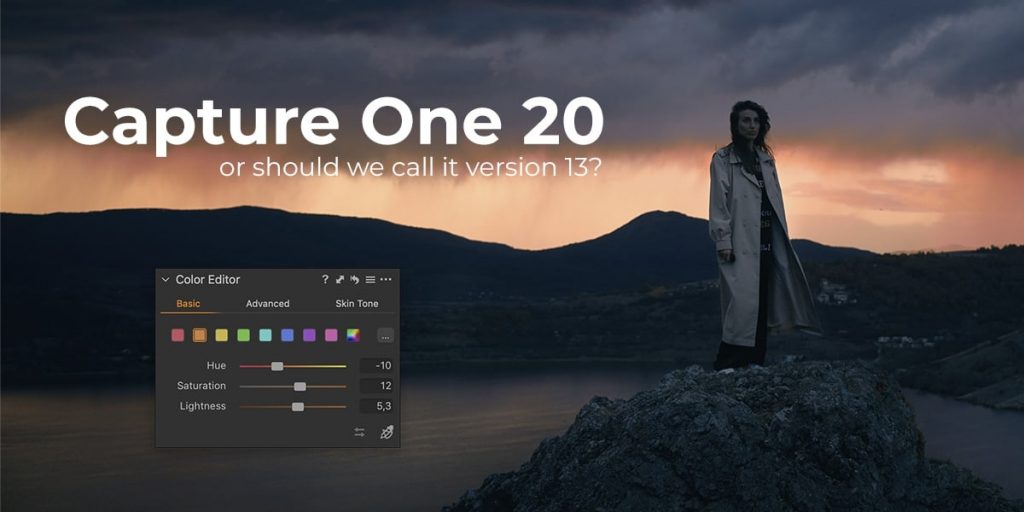
Capture One をざっと見てみると、このソフトウェアが高い評価を受け、優れた選択肢のリストに含まれている理由がわかります。 写真家が非常に専門的な方法で写真に取り組むことができるように作成されています。 最初からあなたを魅了する幅広い機能により、最初から編集プロセスを完全に制御できます。
高級品ということもあり、お値段も高いと思われるかもしれません。 それにもかかわらず、キャリアを始めたばかりで、初日から素晴らしい仕事をするのに役立つ製品が必要な人には、かなりの割引を提供しています.
また、無料試用版のおかげで、購入に飛び込む前にテストすることができます. スムーズなワークフローと豊富なスタイルの選択肢があるため、それらを調べて、これがあなたに適しているかどうかを確認してください.
Capture One Pro が提供する最も印象的な機能のいくつか:
- 完璧な写真を台無しにする可能性のある小さな欠陥には、ブラシを修復します。
- 前/後ツール。この領域での進行状況を確認できます。
- スタイルとプリセット。事前に作成されたスタイルを写真に適用したり、独自のスタイルを作成したりできます。
- マスクを調整して、マスクのエッジを柔らかくし、写真を滑らかに見せます。
- フィルターとスマート アルバムにより、必要な方法で作業を整理できます。
このソフトウェアを選択する前に考慮すべきこと
このツールは素晴らしいですが、大金を投資する準備ができていなければ、提供される幅広い機能を十分に楽しむことはできません。 ワンランク上のアプリです。 ただし、これで始める準備ができていない場合は、より手頃な価格でスキルを磨き、準備ができたら Capture One Pro に戻ることができます.
RawTherapee

初心者向けに設計されたソフトウェアとして、RawTherapee を使用すると、スマートフォンを含むあらゆる種類のデバイスから写真を編集できます。 基本的な調整から複雑な編集まで、このツールは非常に使いやすいです。 Lightroom と同じように、編集履歴がサイドバー メニューに表示されるので、進行状況を確認して追跡できます。
無料でオープンソースであるため、無料で提供されるすべてのものを楽しむことができます。 すべてのバージョンはウェブサイトに掲載されているので、いつでもチェックできます。 また、ニュース セクションもあるので、彼らが行っている改善について最新情報を入手できます。
初心者にとって大きな利点は、組み込みのコミュニティです。 これにより、初心者やプロに気になることを何でも尋ねることができます。 このソフトウェアに独自のフォーラムがあるという事実は、この分野の他のユーザーと意見や実践を交換したい人にとって大きなプラスです。
RawTherapeeが提供する最も印象的な機能のいくつか:
- すべての調整が PP3 サイドカー ファイルに保存されるため、ロスレス編集が可能です。
- ビネットやレンズの色かぶりを補正するためのダーク フレーム減算。
- フィルム ネガとモノクロ カメラのサポート。
- カラー管理により、独自のカラーリング スタイルを作成できます。
- 複数のノイズ除去方法により、作業を完璧に近づけることができます。
このソフトウェアを選択する前に考慮すべきこと
キャリアパスを開始するための優れたツールです。 ユーザーフレンドリーで、優れた機能を備えています。 ただし、一部の人を悩ませる可能性があるのは、時々遅れるという事実です。 これに加えて、これには専門的なチュートリアルがありません。 彼らには独自のユーザーガイドもありませんので、自分で物事を理解する必要があるかもしれません.
次は何ですか?
もちろん、スキルを習得することは最初のステップですが、それだけでは十分ではありません。 結局のところ、あなたがビジネスをしているのであれば、あなたのサービスから利益を得たいと思うクライアントを見つけなければなりません. そんな人を惹きつける簡単な方法があります。 美しいポートフォリオを作成して、最高の作品を紹介しましょう。
私たちは、写真家として成功するためのプロセス全体をお手伝いします。 そこで、Modula WordPress プラグインを紹介したいと思います。 これは、最高の作品をプロフェッショナルな方法でウェブサイトに直接表示するのに役立つ素晴らしいツールです.
概要
初心者向けの最高の写真編集ソフトウェアについてのこの長い話の後、あなたは決心したか、さらに混乱しました. ただし、今すぐ選択する必要はありません。 あなたが持っているオプションを熟考し、それぞれがどのように役立つかを理解してください。
- 最初はすべてのオプションを適切なものとして検討してください。 可能であれば、試してみて、あなたのスタイルに最適なものを見つけてください. 今すぐ決心する必要はありません。 旅に出て、それがあなたを導く場所を見てください。
- 最初から編集ソフトウェアをマスターするつもりはありません。それは完全に正常です。 それは物事を機能させる方法を学ぶプロセスであり、急いでベストを尽くすコンテストではありません. 時間をかけて辛抱してください。
- 中途半端に進まないで、これらのツールの 1 つを習得した後の次の作業を検討してください。 これがModulaを推奨する理由です。 私たちの経験によると、前もって計画を立てないと、人々は道に迷い、圧倒されてしまいます。
最終的な考え
無料、有料、インターネットベース、またはダウンロード可能な多数の優れたオプションから選択できるようにしました。 選択を行い、このビジネスがどのように進むかを自分で確認するのはあなた次第です. 簡単なプロセスだと言っているわけではありませんが、十分な動機があれば、すぐに結果が表示されます. そして、それこそがあなたを前進させ続けるものです – 自分を克服したいという野心です。
常に覚えておかなければならないことの 1 つは、すべての改善に完全に関与し、最新の状態に保つ必要があるということです。 あなたのスタイルから、あなたの作品を有名にしたい方法まで。 前に述べたように、完璧な写真を撮影して編集するには多大な努力が必要です。 Modulaで表示することは、次のステップにすぎません。
ですから、常に最新情報を入手し、すべてを試してみて、自分だけでなく障害を克服してください。 努力は報われ、すぐに結果が出ます!
